안녕하세요~~
요즘은 일하느라 정신이 없지만 연말정산은 정신 챙기고 해야 하잔아요 ㅋㅋ
13번째 월급이 될지 아니면 13번째 세금이 될지... ㄷ
그래서 연말정산 어떻게 하는 건지 공부도 하고 공유도 해보려고 합니다.~
그리고 시간이 된다면 연말정산 항목별 설명도 세부적으로 해보려고 합니다!!
국세청 홈택스를 모르시는 분은 없겠죠?
우선 국세청 홈택스 사이트(https://www.hometax.go.kr)를 찾아 접속 후 공인(공동)인증서를 활용하여 로그인 합니다.
네이버나 다음 포탈 사이트에서 국세청 홈택스를 검색해서 찾아 들어가셔도 되고
위에 링크를 통해 바로 접속하셔도 됩니다.
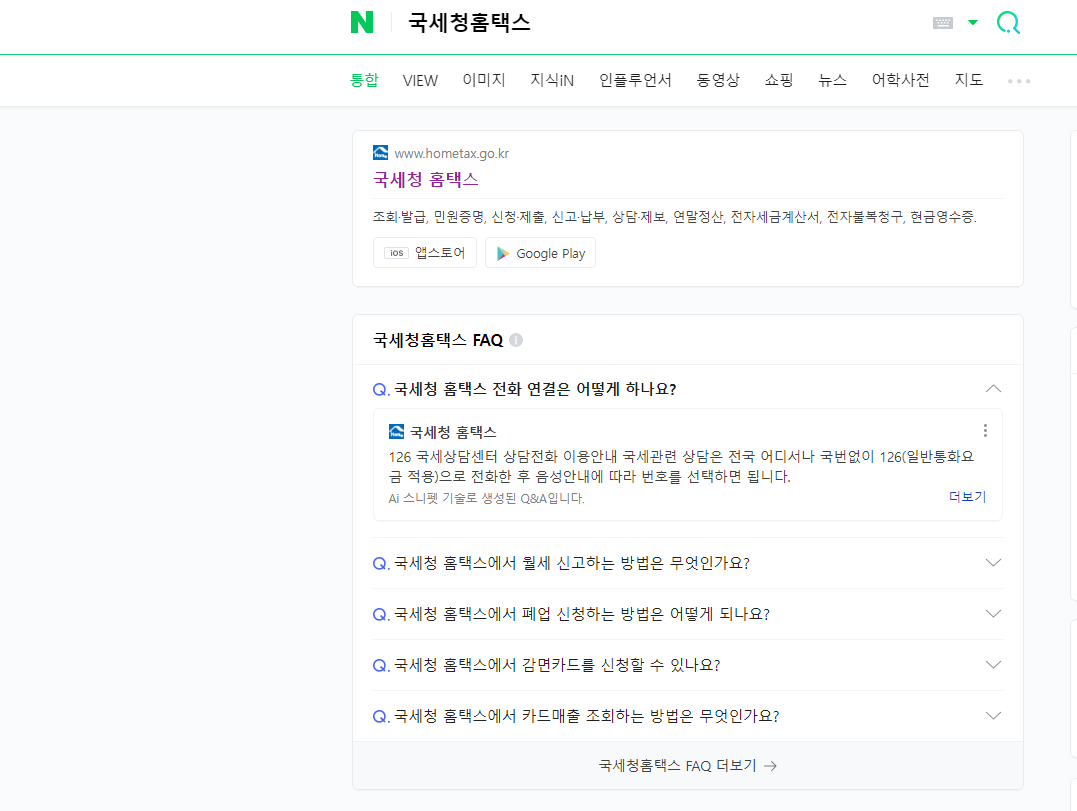
홈택스 사이트를 접속하셨다면 위측 상단의 '로그인' 탭을 눌러주고 로그인 할 방법을 선택하여 로그인 합니다.
로그인 방법으로는 공동ㆍ금융인증서, 간편인증, 아이디 로그인, 생체인증, 비회원 로그인 방법이 있습니다.
저는 보통 공동ㆍ금융인증서를 통하여 로그인 하는데, 이번에는 간편인증을 통해서 카톡인증 후 로그인 하였습니다.
비회원 로그인의 경우 로그인에 성명 및 주민번호 입력하고 로그인 하시면 됩니다!!
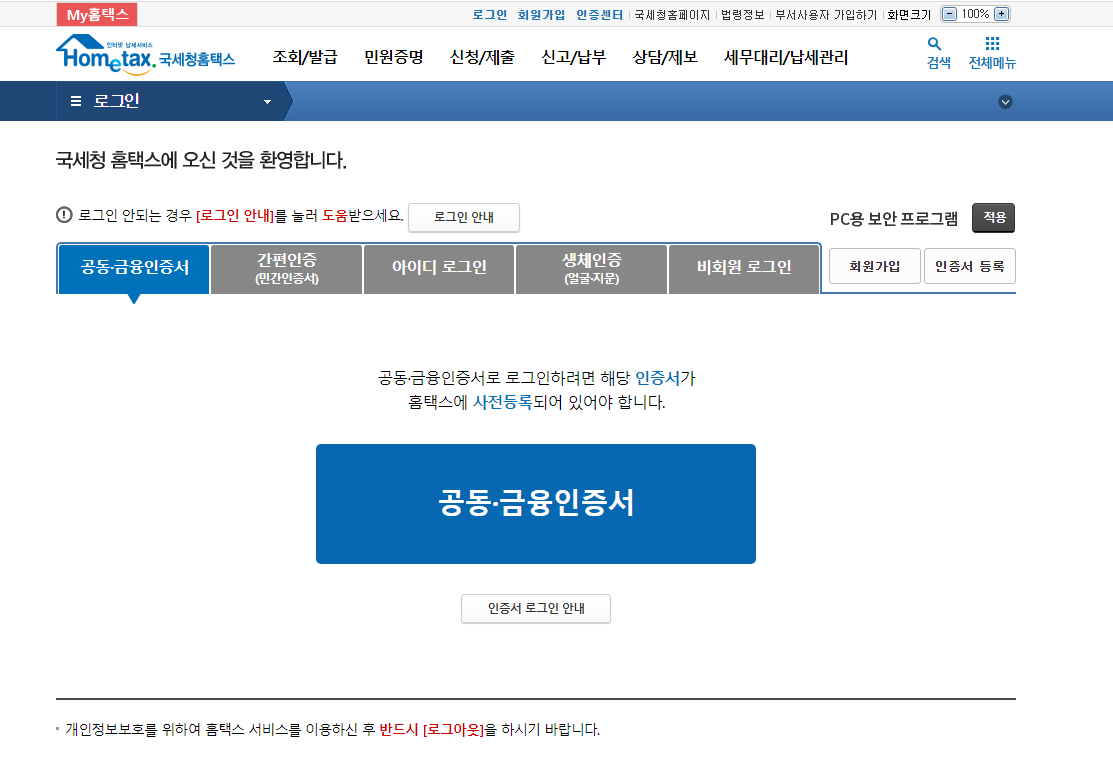
로그인 완료가 되었으면 아래와 같이 다시 국세청 홈택스 사이트 화면이 조회됩니다.
화면 상단의 '조회/발급' 탭에 마우스를 올려 놓으면 다양한 메뉴가 보이게 되는데,
그 중에서도 연말정산 - 연말정산간소화 탭을 클릭하여 접속합니다.
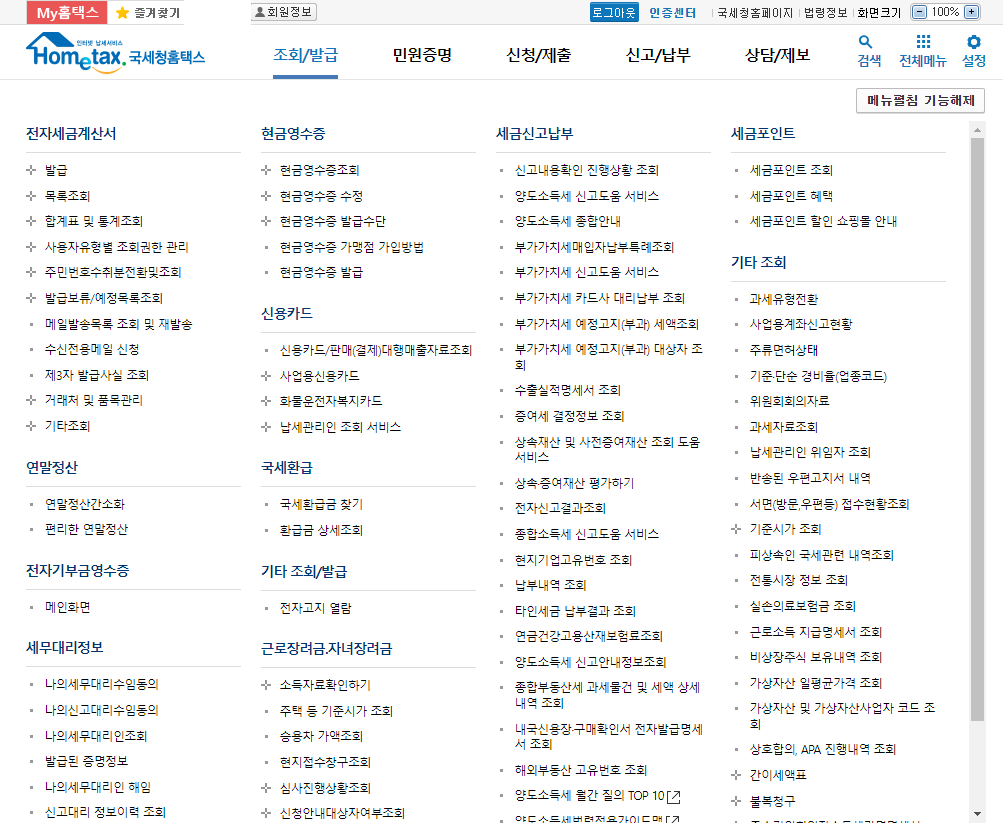
만약에 자신의 자료를 제공하거나 자녀와 같이 부양가족이 있으신 경우에는 자료제공 동의 신청 밑에 '신청'을 클릭해주시면 본인인증 신청, 미성년자녀 신청, 온라인 신청 등이 있고 본인에 맡게 들어가셔서 신청하시면 됩니다.
저는 따로 해당사항은 없어서 바로 '연말정산 자료조회'로 넘어가겠습니다.
'조회'를 클릭하시면 됩니다.
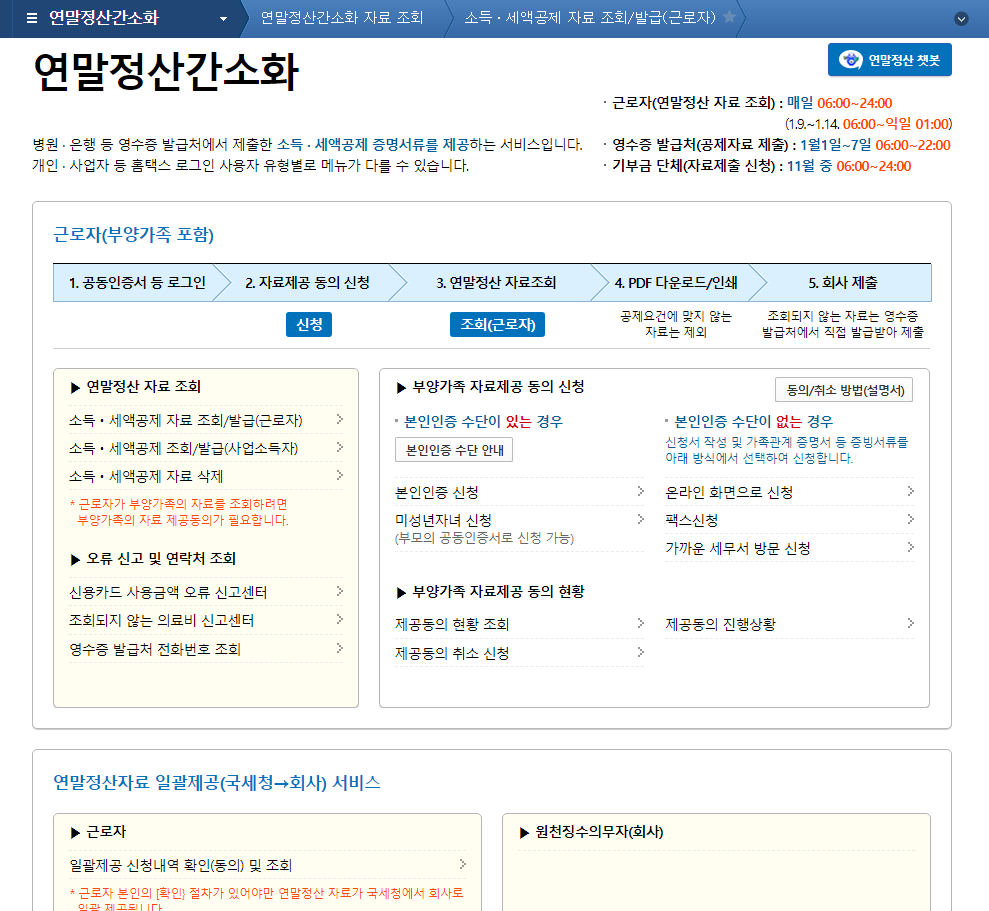
국세청 홈택스 간소화 서비스에서 제공하는 공제정보를 조회하면 됩니다.
각 공제항목 클릭을 통해 우선 조회를 실시합니다.
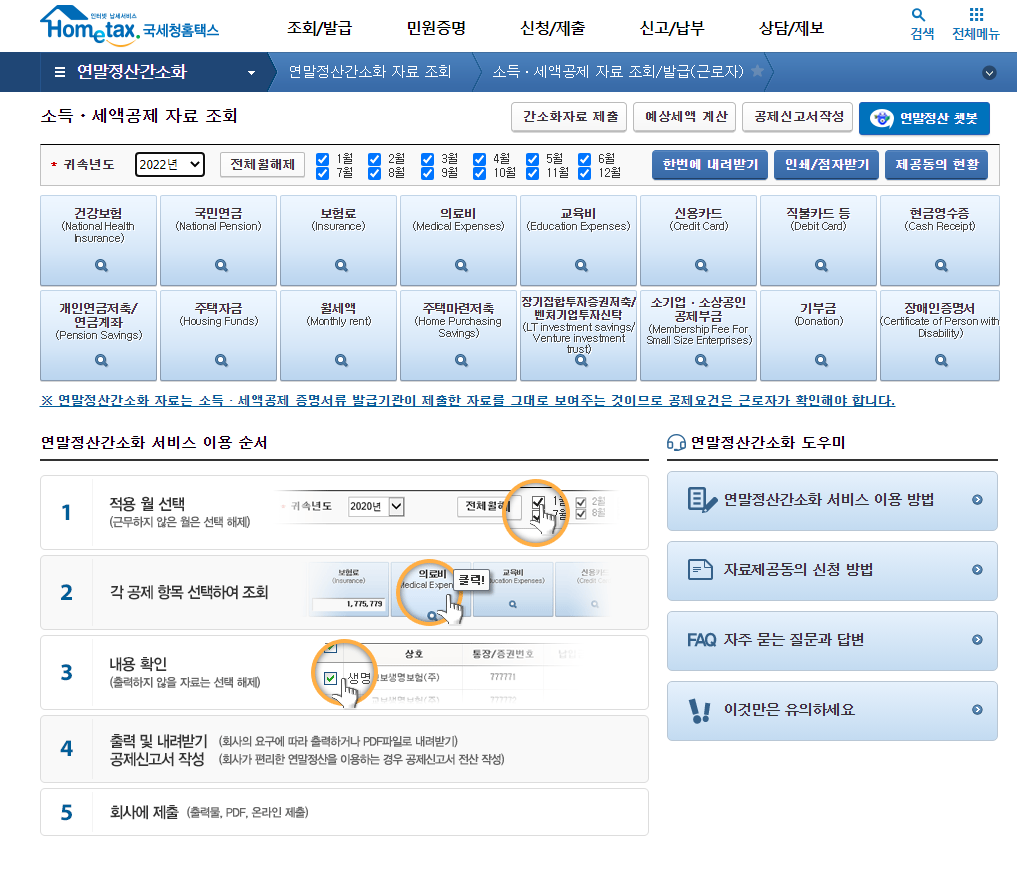
저는 이번에 신용카드와 체크카드 등 전부해서 천만원 정도 사용했네요 ㅎ..
대신 기부금도 조금 있어서 따로 서류를 준비해서 제출해야 되네요 ~
그래서 해당 내역을 전부 클릭하고 최종 확정된 공제항목 한번에 내려받기를 실시 합니다.
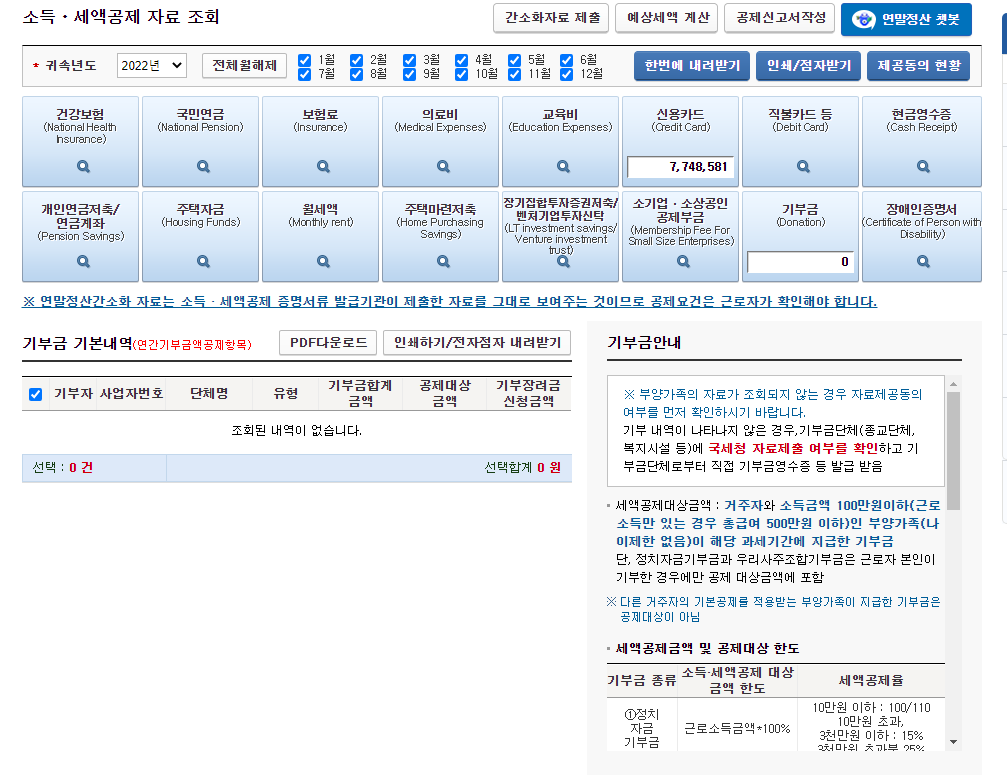
이 때 원하는 저장위치 지정 후 PDF 파일로 저장 하시면 되는데,
개인정보 공개를 체크하시면 본인의 이름과 사용한 장소까지 전부 표시되어 파일이 저장됩니다.
개인정보 비공개 시에는 내역의 첫 글자나 첫 부분만 표시됩니다!
그리고 중요한건 회사에 제출할 자료이기 때문에 문서열기암호(비밀번호)설정을 하면 안 됩니다!!!
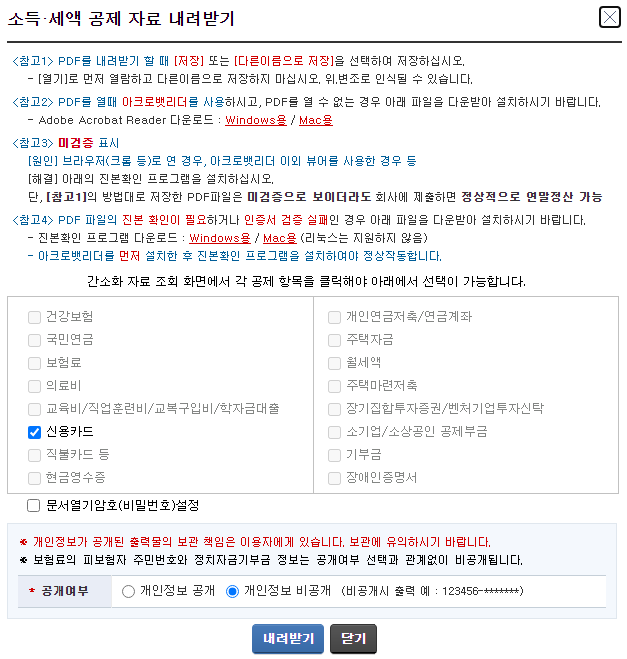
여기까지 간단하게 간소화 자료 조회 및 다운로드 하는 방법까지 알아봤습니다.
다음에는 연말정산 항목별 인적공제, 특별소득공제ㆍ특별세액공제, 기타소득공제ㆍ세액공제, 소득세 소득공제 등의 종합한도 설명도 세부적으로 말씀드리겠습니다^^
또한 많이 질문하시는 Q&A까지 준비해볼게요
다들 환급 많이 받으시기를!!
'오늘의 > 일상' 카테고리의 다른 글
| 강추하는 앱테크! 설문 앱테크 엠브레인 패널파워(추천인 : lhy1512002) (10) | 2023.03.15 |
|---|---|
| 강추하는 앱테크! TOP CLASS 설문 앱테크 서베이링크(추천인 : 833E1C) (5) | 2023.03.15 |
| 마음 편한 교육출장 3박 4일, 점심과 저녁 공유~ (3) | 2022.10.31 |
| 진주 나들이, 진주 카페 노드 추천, 남가람공원, 진주성, 진주 맛집 하연옥 추천 (11) | 2022.10.01 |
| 21. 7. 30 오늘의 일상 (4) | 2022.10.01 |
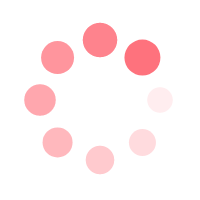




댓글